如何让win7系统共享上网?
- 时间:2015年09月13日 14:33:01 来源:魔法猪系统重装大师官网 人气:18338
首先我们可以通过共享win7系统本地连接的方式实现共享上网,不过需要注意的是首先要确保共享本地连接的电脑自身有两块网卡,同时还要有集线器或交换机等设备,不同电脑之间可以利用无线局域网或者设备进行连接。
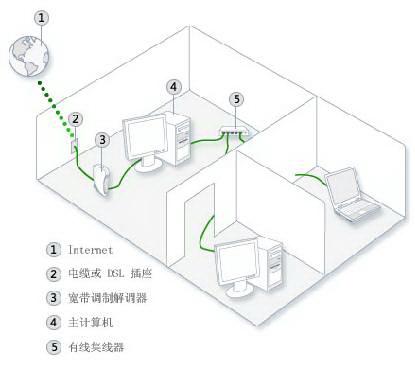
一、配置网关电脑
1、将其中一个网卡属性打开,不过需要保证这个网卡能够正常连接互联网。如下图所示:
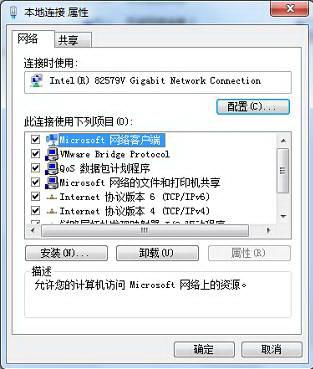
2、左键单击“共享”选项,之后直接选择“允许其他网络用户通过此计算机的 Internet 连接来连接”选项,然后就确定退出。
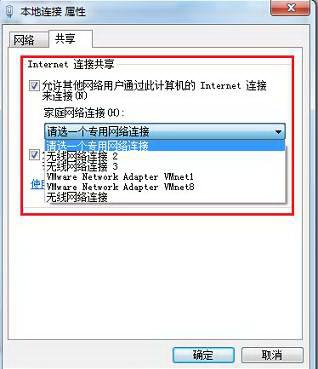
需要注意的是,如果只有一个网卡的话,那么这个“共享”选项卡就不可用的。
3、本地连接完成设置之后,就会在本地连接的图标上面显示出来共享的标志,如下图:
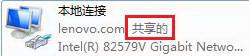
4、一旦本地连接设置完成,那么另一个网卡的IP地址就会被系统自动的指定了,如下图:
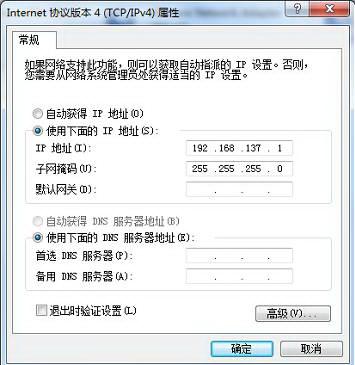
二、配置客户端电脑
1、先把客户端电脑的网络连接属性打开,如下图所示:

2、直接双击上图里面的“Internet 协议 (TCP/IP)”选项,将协议属性窗口打开,直接选中“自动获取IP地址”选项,然后就点击“确定”退出。
3、客户端如果是无线网卡的话,一旦搜索到无线网络,就在这个列表里面选中对应的SSID名称,然后单击“连接”就可以做到无线共享上网了。
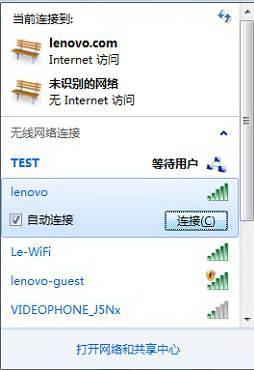
以上就是今天分享如何让win7系统共享上网的方法,希望对大家有帮助。









